Vraagt u zich af hoe u de wijzerplaat van uw Apple Watch? Het is inderdaad mogelijk om de wijzerplaat van uw aangesloten horloge te wijzigen. Apple. U kunt dan een wijzerplaatmodel selecteren dat u leuk vindt uit de verschillende modellen die worden aangeboden door Apple, maar ook om toe te voegen complicaties op het gezicht van uw horloge. Vanzelfsprekend heb je ook de controle over de kleuren van de wijzerplaat van je aangesloten horloge. Apple. Uw Apple Watch biedt inderdaad een breed scala aan verschillende wijzerplaten, die u kunt personaliseren Zoals je wilt. Daarom vindt u in dit artikel de verschillende stappen die u moet volgen om het gezicht van uw aangesloten horloge te veranderen. Apple. Goed lezen!

De te volgen stappen om de wijzerplaat aan te zetten: Apple Watch
Overschakelen van het ene naar het andere scherm op uw Apple Watch, hoeft u alleen maar de wijzerplaat van uw Apple connected horloge naar links of naar rechts te vegen om door de verschillende beschikbare wijzerplaten te bladeren. Zodra u een scherm hebt gevonden dat u bevalt, stop dan met scannen: u kunt nu doorgaan naar de personalisatiefase van het gezicht van uw Apple Watch, als u de behoefte voelt.
De personalisatie van uw wijzerplaat van uw Apple Watch
Nadat u de gewenste wijzerplaat heeft geselecteerd, is het tijd om verder te gaan met het aanpassen van uw wijzerplaat. Apple Watch Hier zijn de te volgen stappen:
- Druk op de knop op de Digitale kroon (die zich bovenaan de rechterkant van uw Apple Watch)
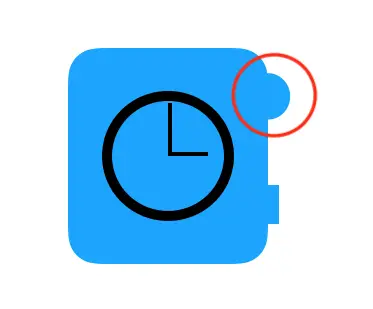
- Houd uw vinger op de wijzerplaat van uw Apple Watch voor een paar ogenblikken
- Veeg vervolgens over het scherm van je Apple Watch naar links of naar rechts om de door u gekozen zonnewijzer opnieuw te kunnen selecteren
- pers modifier
- Veeg vervolgens nogmaals over het scherm van uw Apple Watch naar links of naar rechts om een functie te kiezen, net voordat u de knop op de Digitale kroon voor verandering. Het zal dan mogelijk zijn om naaldkleuren veranderen van je verbonden horloge Apple evenals anders markeringen op de wijzerplaat
- Veeg over het scherm van je Apple Watch om de te wijzigen complicaties (ter informatie, complicaties bij het maken van horloges zijn alle andere functies dan de uur- en minutenweergave die uw horloge biedt; voor deApple Watch, dus het wordt jouw activiteitvan Weer of een andere toepassing die u op uw aangesloten horloge had kunnen installeren). U hoeft alleen maar op de complicatie te drukken die u wilt aanpassen en vervolgens de knop op de Digitale kroon om het te wijzigen
- Nadat u uw wijzigingen heeft aangebracht, kunt u op de knop op de Digitale kroon om ze te redden
- Tik op het scherm
De personalisatie van uw wijzerplaat van uw iPhone
Het is natuurlijk mogelijk om de wijzerplaat van uw aangesloten horloge aan te passen. Apple rechtstreeks vanaf uw iPhone-apparaat. Dit zijn de te volgen stappen:
- Open de app Apple Watch vanaf je iPhone
- pers Galerij bellen
- Kies de wijzerplaat die u het leukst vindt uit de wijzerplaten die in de galerij worden aangeboden
Let op, enkele wijzerplaten vanApple Watch meer energie verbruiken dan andere. Wij adviseren u in dit geval regelmatig de batterij niveau uw Apple Watch zodat u niet in een delicate situatie terechtkomt waarin u uw aangesloten horloge absoluut nodig hebt, maar het ondertussen is uitgevallen.
Een zonnewijzer verwijderen op Apple Watch
Als je die en die wijzerplaat beu bent geworden, maak je geen zorgen: het zal altijd mogelijk zijn om van deze wijzerplaat af te komen door hem uit je Apple Watch. Om dit te doen, volgen hier de stappen die u moet volgen:
- Houd de wijzerplaat van uw Apple Watch even ingedrukt
- Veeg over de wijzerplaat van je Apple Watch links of rechts totdat u de wijzerplaat vindt die u wilt verwijderen
- schuif uw vinger van de onderkant naar de bovenkant van het scherm van uw Apple Watch
- pers Verwijderen

